Samsung TouchWiz'i daha etkili kullanmak için 15 özellik
Çoklu Pencere: Birçok üretici Çoklu Pencere özelliğini kendi arayüzlerine dahil etmiş durumda fakat hiç biri Samsung kadar bu özelliği işlevsel sunmadı. En güncel TouchWiz’de bir ekranda aynı anda beş uygulama da çalıştırabilirsiniz.
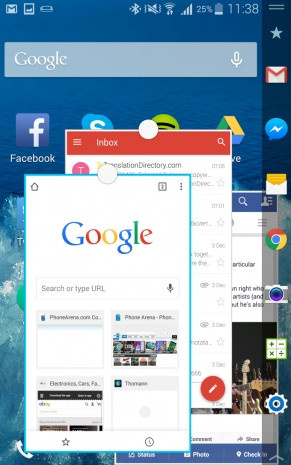
Çoklu Pencere: Birçok üretici Çoklu Pencere özelliğini kendi arayüzlerine dahil etmiş durumda fakat hiç biri Samsung kadar bu özelliği işlevsel sunmadı. En güncel TouchWiz’de bir ekranda aynı anda beş uygulama da çalıştırabilirsiniz.
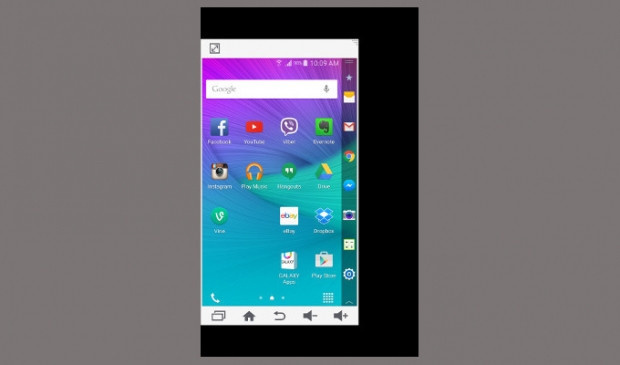
Akıllı telefonlarda ekran boyutları her geçen gün büyüdü. Kullanıcıların 5.5-inç ya da 6-inçlik akıllı telefonları tek elle kontrol etmeleri pek mümkün görünmüyor. Samsung’un bu duruma bulduğu çözüm ise tek elle kullanım modu. Bu mod sayesinde arayüz küçültülüyor ve tek elle kullanıma uygun hale getiriliyor.
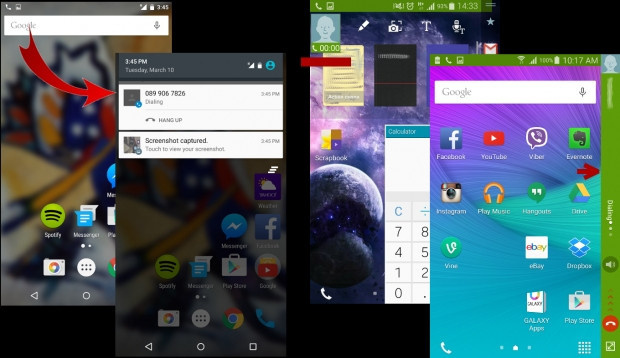
Arama ekranını küçültme TouchWiz arayüzünün sevilen özelliklerin başında gelen arama ekranını küçültme geliyor. Rehberimizde yer alan bir kişiyi aradığımızda arama ekranın sağ üst köşesinde yer alan butona dokunarak arama penceresini küçültebiliriz.
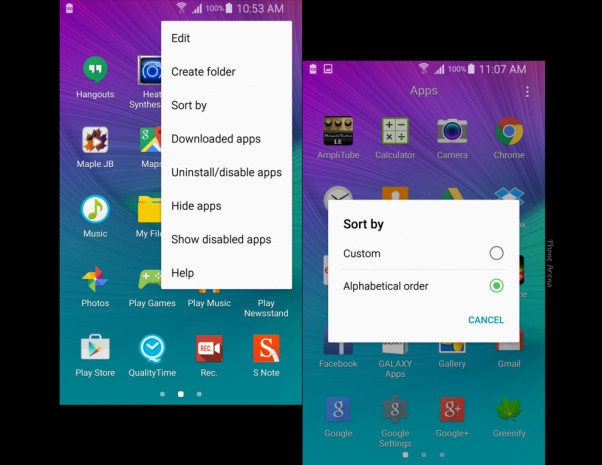
Uygulamaları Sıralama: Stok Android’de uygulamalar alfabetik dizilir. Kullanıcılara bundan başka bir alternatif sunulmuyor. Samsung ise TouchWiz’de özel bir sıralama modu sunuyor ki, kullanıcılar dilediği uygulamayı başa ya da sona alabilir.
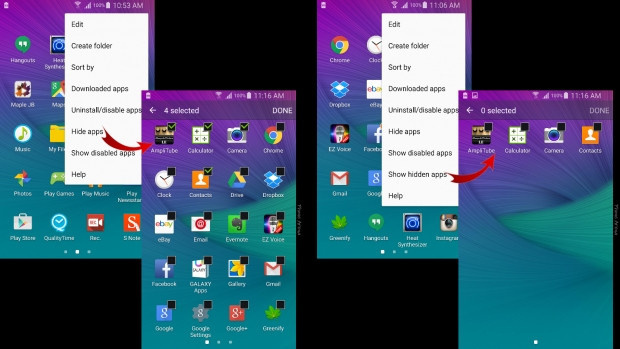
Uygulama gizleme: Kullanıcılar bazen kullanmadıkları ya da işe yaradıklarına inanmadığı bir sistem uygulamasını gizlemek ister. TouchWiz kullanıcıların uygulamaları gizlemesine izin veriyor. Yine menüden gizlenen uygulamalara erişmek de mümkün. Bu sayede uygulama menünüzü daha derli toplu hale dönüştürebilirsiniz.
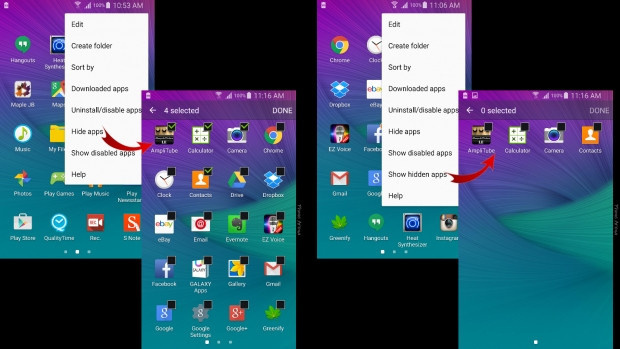
Anında erişilebilen hızlı ayarlar: Stok Android’de hızlı ayarlara erişebilmek için ikinci bir dokunma hareketine ihtiyacınız var ya da çift parmakla kaydırma yaparak hızlı ayarlara ulaşabilirsiniz. Samsung TouchWiz’de ise tek bir kaydırma hareketiyle hızlı ayarların tümü elinizin altında.
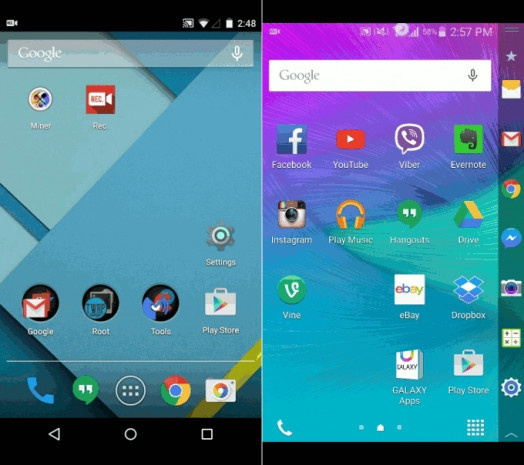
Özelleştirilebilir hızlı ayarlar: TouchWiz arayüzünde kullanıcılar hızlı ayarlar menüsünde yer alan kısayolları dilediği şekilde düzenleyebilir.
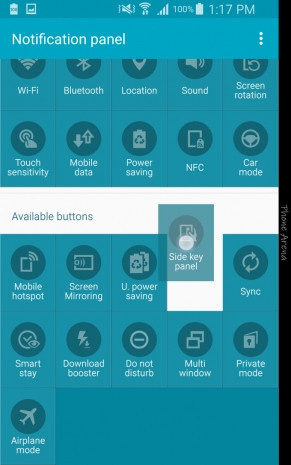
Son Uygulamaların Tümünü Kapatın: Boşta kalan RAM miktarını artırmak adına Android cihazımızda çalışan son uygulamalar genel olarak kapatırız. Stok Android’de ya da bazı diğer arayüzlerde çalıştırdığımız son uygulamaları teker teker kapatmamız gerekiyor. Oysa TouchWiz’da tüm uygulamaları tek dokunuşla sonlandırmak mümkün.
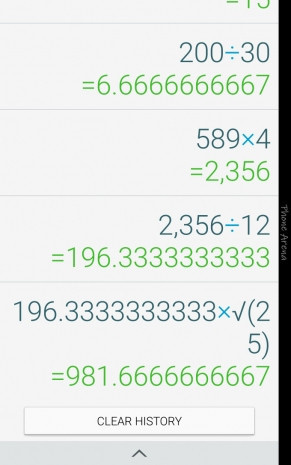
Hesap makinesi günlük hayatta en fazla kullandığımız uygulamaların başında geliyor. Samsung’un TouchWiz arayüzüne dahi ettiği gelişmiş hesap makinesinde hesap geçmişi yer alıyor. Hesap geçmişi özelliği sayesinde yanlışlıkla kapatılan bir işlemi geri almak ya da daha önceki hesaplamalara göz atmak mümkün.
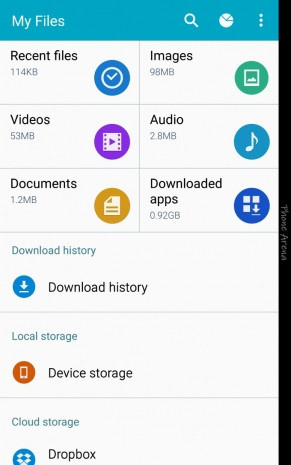
2015 yılına girdik ve stok Android arayüzü hala dosya yönetişinden yoksun. Play Store’da gelişmiş özelliklere sahip dosya yöneticileri bulmak mümkün fakat Google’ın sisteme neden bir dosya yöneticisi dahil etmediğini anlamış değiliz. Android’in diğer üreticilerinde olduğu gibi Samsung da TouchWiz arayüzünde bir dosya yöneticisine yer veriyor.
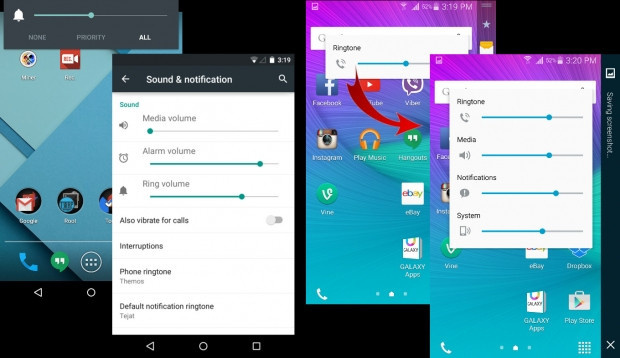
Kolay erişilen ses kontrol merkezi Android işletim sisteminde zil, medya ve alarm sesleri düzenlemek ya da kontrol etmek için farklı başlıklara gitmek gerekiyor. TouchWiz arayüzünde ise ses butonlarından herhangi birine bastığınızda zil sesleri, medya, bildirim ve sistem seslerini tek bir menüden düzenleyebilirsiniz.
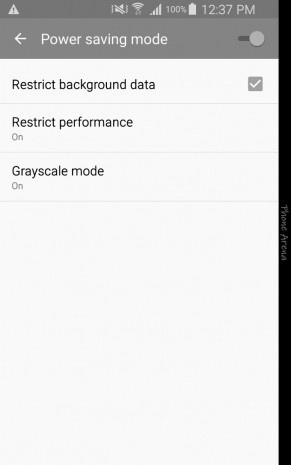
Güç tasarrufu modları Samsung pil gücünden tasarruf etmek için TouchWiz arayüzüne güç tasarrufu ve ultra güç tasarrufu modlarını ekledi. Özellikle Ultra güç tasarruf modunda ekranın kararması ve sadece temel özelliklerin kullanılması telefonun pil süresini günlerce uzatabiliyor.
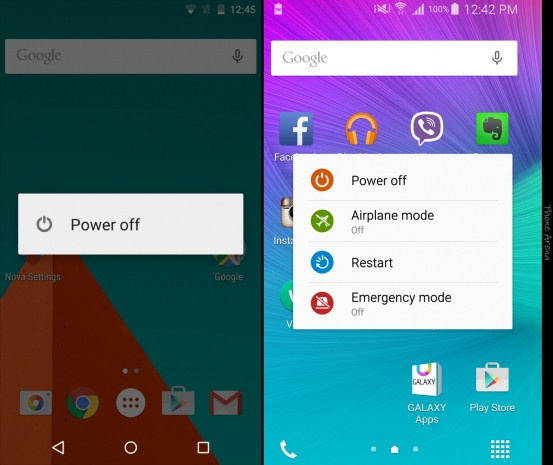
Güç düğmesi menüsü TouchWiz’de güç butonuna uzun bastığınızda sistem telefonu kapatmanın yanı sıra birçok seçenek sunuyor. Bunlar; uçuş modu, yeniden başlat ve acil mod.
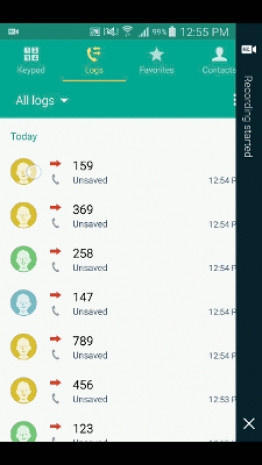
Kaydırarak arama ve mesaj gönderimi TouchWiz’in en beğenilen özelliklerinin başında geliyor. Kullanıcılar rehber ya da arama kaydında isim üzerinde sağa doğru yapacağınız kaydırma hareketiyle kişiyi arayabilir; sola doğru yapacağınız kaydırma hareketinde ise kısa mesaj gönderebilirsiniz.
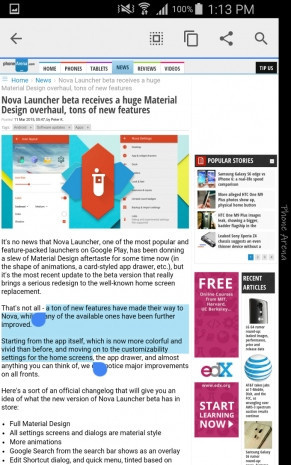
Metin seçimi işlemi Android işletim sisteminde hala istenilen düzeyde değil. Samsung ise dokunma ya da S-Pen kalemle belirlenen metni rahatlıkla işaretleyebiliyor. Yine Galaxy Note cihazlarda işaretlenen metni kesip başka bir alan kopyalayabilirsiniz.